如何还原已删除的Outlook文件夹[最佳方式] |
您所在的位置:网站首页 › outlook文件夹规则 › 如何还原已删除的Outlook文件夹[最佳方式] |
如何还原已删除的Outlook文件夹[最佳方式]
|
Outlook 是世界上最流行的电子邮件服务之一。 组织更有可能使用Outlook和Microsoft Exchange Online。 Outlook的文件夹设计使电子邮件管理更容易。 用户可以创建文件夹和子文件夹,分别保存其电子邮件。 但是,它也有缺点。 文件夹丢失后,其中的所有电子邮件都将消失。 这就是为什么这么多人搜索如何恢复已删除的Outlook文件夹的原因。 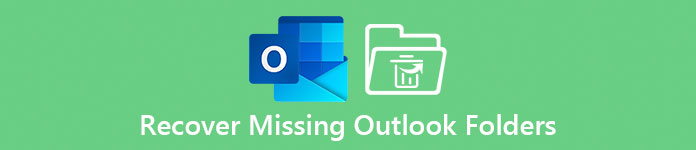 在本教程中,我们将告诉您多种方法来摆脱Outlook文件夹丢失的麻烦。 你可以随便 恢复已删除的Outlook文件夹. 部分1:Outlook文件夹丢失部分2:从“已删除邮件”文件夹中恢复Outlook中已删除的文件夹部分3:如何从Outlook恢复Outlook中已删除的文件夹部分4:恢复Outlook 2010中已删除文件夹的专业方法部分1:Outlook文件夹丢失“我正在使用Outlook 2013,昨天我在收件箱中管理我的电子邮件,并将它们移动到其他文件夹,例如企业文件夹,个人文件夹等,但是今天,当我登录Outlook时,其中一个重要文件夹消失了,我搜索了电子邮件在文件夹中,它们显示留在该文件夹中,但是我在任何地方都找不到该文件夹,如何恢复丢失的Outlook文件夹?” 一般来说,您的PST文件可能会损坏或损坏。 要解决这个问题,你需要 修复PST文件. 此外,您可能在Outlook文件夹丢失时错误地删除了该文件夹。 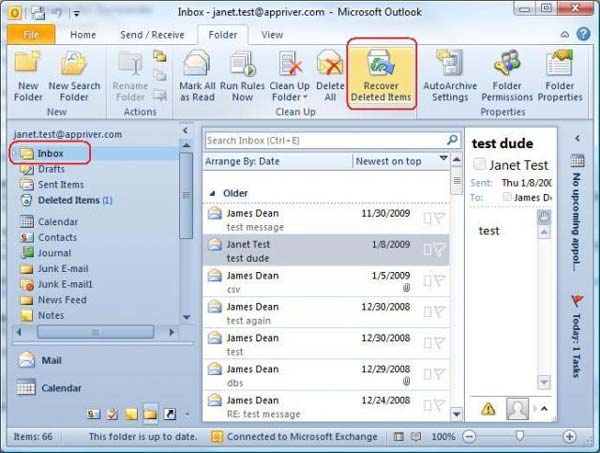 但是,如果仍然找不到丢失的Outlook文件夹,则可以查看详细过程以获取所需文件,如下所示。 部分2:从已删除邮件文件夹中恢复Outlook中已删除的文件夹如果刚删除该文件夹,则可以从“已删除邮件”文件夹中恢复Outlook中已删除的文件夹,因为Outlook会在14天内保存已删除的文件夹和电子邮件。 第三:在浏览器中访问Outlook网站,登录您的用户名和密码以进入您的主页。 第三:找到左侧导航栏,展开“文件夹”,然后选择“删除项目”以进入“删除项目”文件夹。 第三:单击页面顶部的“恢复已删除邮件”选项,然后Outlook中丢失的文件夹将与14天之内删除的电子邮件一起显示。 第三:选中文件夹前面的复选框,然后单击“恢复”按钮,然后单击“确定”以恢复Outlook 2010/2013/2016中已删除的文件夹。 第三:最后,回到丢失文件夹的原始位置,您将立即看到它。 在这里你可能也想知道如何 将Outlook联系人转移到iPhone. 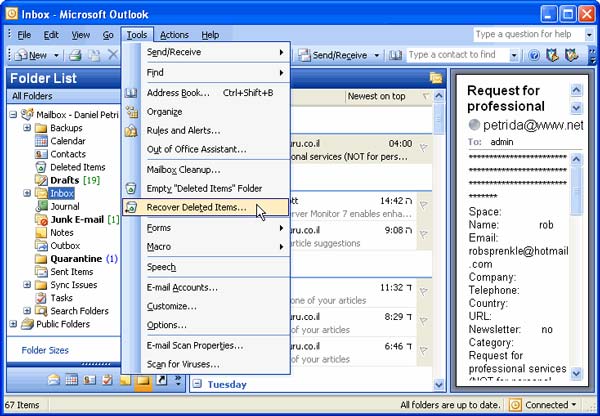 如果您已完成以下任一操作,则无法在“已删除邮件”文件夹中恢复Outlook中丢失的文件夹: 1。 从“已删除邮件”文件夹中删除该文件夹。 2。 清空“已删除邮件”文件夹。 3。 按Shift + Delete永久删除文件夹。 部分3:如何从Outlook恢复Outlook中已删除的文件夹即使该文件夹不在“已删除邮件”文件夹中,您也可以从服务器进行Outlook电子邮件恢复。 第三:转到Outlook中的电子邮件文件夹列表,然后转到“已删除邮件”文件夹。 第三:选择窗口顶部的“主页”选项卡,然后选择“从服务器恢复已删除的邮件”。 第三:在“恢复已删除邮件”对话框上,向下滚动并在Outlook中找到丢失的文件夹。 突出显示该文件夹,选择“还原所选项目”,然后单击“确定”按钮以恢复Outlook中已删除的文件夹。 您可以按已删除的日期,主题和发件人来组织已删除的Outlook项目。 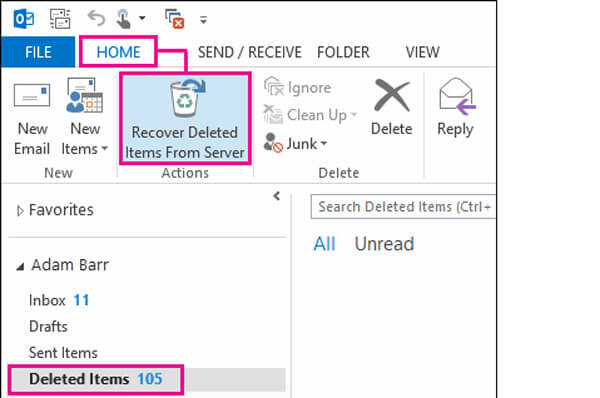 部分4:专业方式恢复Outlook 2010中已删除的文件夹 部分4:专业方式恢复Outlook 2010中已删除的文件夹考虑到很多人使用Outlook发送和接收重要的电子邮件,我们将分享专业的Outlook电子邮件恢复工具, 电子邮件恢复工具,以帮助您恢复Outlook 2010 / 2013 / 2016中已删除的文件夹。 其主要特点包括: 数据恢复工具 此Outlook电子邮件恢复工具只需单击一下即可从Outlook中找回丢失的文件夹和电子邮件。恢复Outlook中由于错误操作,意外删除,病毒攻击等导致的已删除的电子邮件附件,如照片,视频,音频等。支持所有Outlook版本,包括Outlook 2016 / 2013 / 2010及更早版本。使用最好的Outlook电子邮件恢复软件,您可以恢复原始状态的已删除文件夹,包括电子邮件和附件。扫描后,您可以查看按时间和格式组织的所有丢失的项目,并决定恢复所有这些项目或几个特定的项目。更快更轻。 此电子邮件恢复工具轻量级,可以快速安全地恢复丢失的项目。数据恢复可用于10 / 8.1 / 8 / Vista / XP和文件系统,如NTFS,FAT16,FAT32,exFAT,EXT等。下载Windows版下载适用于Mac如何专业地恢复Outlook 2010中已删除的文件夹我们使用Outlook 2010作为示例向您展示电子邮件恢复的工作流程。 第三:扫描整个磁盘以查找已删除的Outlook文件夹 在计算机上安装后,启动专业的Outlook电子邮件恢复软件。 您可以在主窗口中看到两个部分,数据类型和位置。 首先,找到数据类型区域,然后选择“邮箱”,然后选中位置复选框,然后选择已删除的Outlook文件夹的原始存储位置,默认情况下为“本地磁盘C”。 如果您已准备就绪,可以单击“扫描”按钮以使“电子邮件恢复”工作。  第三:在Outlook电子邮件恢复之前预览 当结果窗口显示时,单击左栏上的“电子邮件”选项。 转到右窗格并打开每个文件夹以查找以.pst结尾的Outlook电子邮件文件。 如您所见,它还使您能够 在Windows和Mac上恢复已删除的照片 轻松。 另外,顶部功能区的“过滤器”功能可以帮助您通过关键字找到要快速恢复的文件。 如果找不到所需的文件,请单击右上角的“深度扫描”按钮来深度扫描磁盘并查找更多可恢复的数据。  第三:只需单击一次即可在Outlook中恢复已删除的文件夹 选择包含Outlook中已删除文件夹信息的PST文件,然后单击“恢复”按钮。 在弹出对话框中,选择与原始磁盘不同的目的地,然后启动恢复过程。 最后,打开Outlook; Outlook中丢失的文件夹将返回。  结论 结论根据上面的共享,您可能会了解如何摆脱Outlook文件夹丢失。 Outlook中缺少文件夹是常见问题,但恢复是一项相当专业的任务。 删除项目功能可以在Outlook中存储已删除的项目两周。 您可以从“删除项目”文件夹和“服务器”中取回文件夹和电子邮件。 如果没有,Apeaksoft Email Recovery是Outlook电子邮件恢复的最佳选择。 |
【本文地址】
今日新闻 |
推荐新闻 |